mac如何打开摄像头 Mac摄像头无法打开怎么办
更新时间:2024-02-29 09:51:49作者:xiaoliu
近年来随着科技的不断发展,电脑已经成为了我们日常生活中不可或缺的工具之一,而Mac作为一款备受瞩目的电脑品牌,其内置的摄像头更是为用户提供了便利。有时候我们可能会遇到Mac摄像头无法打开的情况,让人感到困惑。当Mac摄像头无法打开时,我们应该如何解决这个问题呢?接下来我们就来一起探讨一下。
具体步骤:
1.在 Finder 窗口的“应用程序”目录里,我们找到一个名为 Photo Booth 应用软件,如图所示
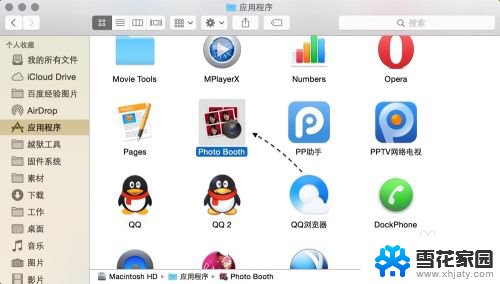
2.当 Photo Booth 打开以后,会自动打开 Mac 上的摄像头,此时就可以看到 Mac 摄像头里的画面了。如果想要拍照的话,点击“拍照”按钮即可。
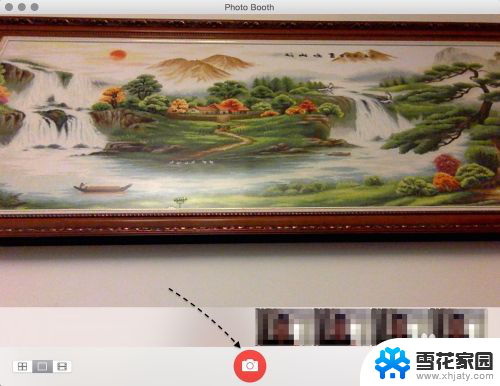
3.随后软件会倒计时3秒,就会拍照并保存了,如图所示

以上就是如何在Mac上打开摄像头的全部内容,希望这些步骤对需要的用户有所帮助。
mac如何打开摄像头 Mac摄像头无法打开怎么办相关教程
-
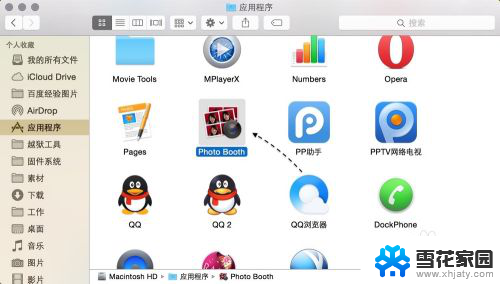 苹果笔记本怎么打开摄像头 Mac电脑摄像头打开步骤
苹果笔记本怎么打开摄像头 Mac电脑摄像头打开步骤2025-04-04
-
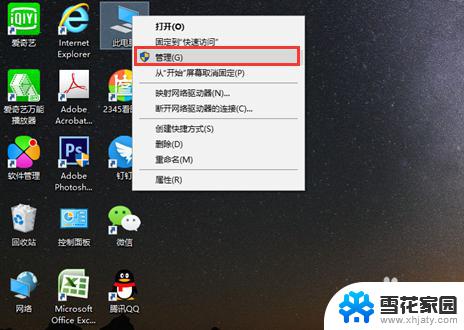 电脑摄像头能摄像吗 电脑自带摄像头无法打开怎么办
电脑摄像头能摄像吗 电脑自带摄像头无法打开怎么办2023-10-01
-
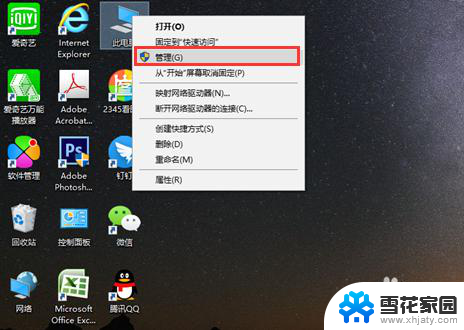 电脑摄像头服务怎么启动 电脑自带摄像头如何打开
电脑摄像头服务怎么启动 电脑自带摄像头如何打开2024-04-09
-
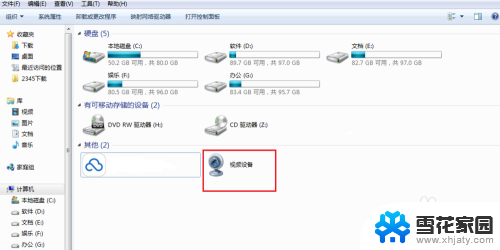 电脑打开摄像头的方法 如何在笔记本电脑上打开摄像头
电脑打开摄像头的方法 如何在笔记本电脑上打开摄像头2024-03-21
- 电脑视频在哪里打开摄像头 笔记本电脑摄像头无法打开怎么办
- 电脑上的摄像头怎样打开 笔记本电脑摄像头如何开启
- 电脑怎么打开摄像头功能 怎样启动电脑自带摄像头
- 怎么打开电脑的摄像头权限 电脑如何设置摄像头权限
- 摄像头在电脑上怎么打开 电脑自带摄像头如何打开
- 台式电脑的摄像头怎么打开摄像头 电脑外接摄像头怎么调整画面和音效
- 电脑怎么看是windows几的 如何确定电脑系统是Windows几
- 联想小新系统重置 联想小新笔记本系统重置密码
- nvidia怎么打开录制 NVIDIA显卡录像功能怎么打开
- 华为mate30怎么调声音大小 华为mate30怎么调整铃声音量
- 电脑频繁重启无法开机 电脑无法开机怎么解决
- 微信删除的号码怎么找回来 怎样找回被删除的微信联系人
电脑教程推荐